Notebook User Guide - Windows 7
Table Of Contents
- Funzionalità
- Rete LAN, wireless e modem
- Dispositivi di puntamento e tastiera
- Funzionalità multimediali
- Risparmio energia
- Impostazione delle opzioni di risparmio energia
- Uso dell'alimentazione CA esterna
- Uso dell'alimentazione a batteria
- Individuazione delle informazioni sulla batteria in Guida e supporto tecnico
- Uso di Controllo Batteria
- Visualizzazione della carica residua della batteria
- Inserimento o rimozione della batteria
- Caricamento della batteria
- Ottimizzazione della durata di carica della batteria
- Gestione dei livelli di batteria scarica
- Identificazione dei livelli di batteria scarica
- Risoluzione del livello di batteria scarica
- Risoluzione di un livello di batteria scarica quando è disponibile l'alimentazione esterna
- Risoluzione di un livello di batteria scarica quando è disponibile una batteria carica
- Risoluzione di un livello di batteria scarica quando non è disponibile una fonte di alimentazione
- Risoluzione di un livello di batteria scarica quando non è possibile uscire dalla modalità ibernazio ...
- Calibrazione della batteria
- Risparmio della batteria
- Conservazione della batteria
- Smaltimento della batteria usata
- Sostituzione della batteria
- Commutazione tra le modalità grafiche (solo in determinati modelli)
- Spegnimento del computer
- Unità
- Manipolazione delle unità
- Unità ottica
- Identificazione dell'unità ottica installata
- Utilizzo dei dischi ottici
- Selezione del disco corretto (CD, DVD e BD)
- Riproduzione di CD, DVD o BD
- Configurazione di AutoPlay
- Modifica delle impostazioni della regione per i DVD
- Rispetto delle norme sul copyright
- Copia di CD, DVD o BD
- Creazione o masterizzazione di CD o DVD
- Rimozione di CD, DVD o BD
- Risoluzione dei problemi relativi a driver di dispositivo e stampante
- Il vassoio del disco ottico non si apre e non consente la rimozione del CD, DVD o BD
- Il disco non viene riprodotto automaticamente
- Il film su DVD si interrompe, viene riprodotto in modo casuale o vengono saltate delle scene
- Il film su DVD non è visibile sul display esterno
- La masterizzazione di un disco non si avvia, oppure si arresta prima del completamento
- Un DVD riprodotto in Windows Media Player non produce né suoni né immagini
- Occorre reinstallare un driver del dispositivo
- Uso di unità esterne
- Ottimizzazione delle prestazioni dell'unità disco rigido
- Sostituzione dell'unità disco rigido
- Dispositivi esterni e schede di memoria esterne
- Aggiunta o sostituzione di un modulo di memoria
- Protezione
- Setup Utility (BIOS)
- Aggiornamenti del software
- Backup e ripristino
- Indice analitico
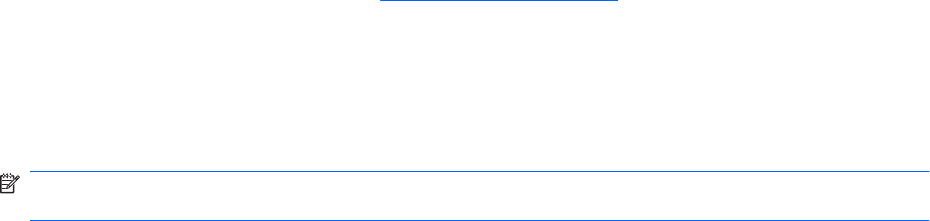
Non si riesce a connettersi a una rete preferita
Windows è in grado di riparare automaticamente una connessione WLAN danneggiata:
●
Se nell'area di notifica è presente un'icona di rete, nella parte destra della barra delle applicazioni,
fare clic con il pulsante destro del mouse sull'icona, quindi fare clic sulla voce Risoluzione
problemi.
Windows ripristina il dispositivo di rete e tenta di riconnettersi a una delle reti preferite.
●
Se nell'area di notifica non è visualizzata alcuna icona di rete, eseguire la procedura riportata di
seguito:
1. Selezionare Start > Pannello di controllo > Rete e Internet > Centro connessioni di rete
e condivisione.
2. Fare clic su Risoluzione problemi e selezionare la rete da riparare.
L'icona di rete non viene visualizzata
Se dopo la configurazione della rete WLAN l'icona di rete non viene visualizzata nell'area di notifica, il
driver software è mancante o è stato danneggiato. È possibile che venga anche visualizzato il
messaggio Windows "Dispositivo non trovato". È necessario installare di nuovo il driver.
Se il dispositivo WLAN utilizzato è stato acquistato separatamente, consultare il sito Web del produttore
per ottenere il software più aggiornato.
Per scaricare la versione più recente del software per il dispositivo WLAN del computer, procedere come
segue:
1. Aprire il browser Web e passare a
http://www.hp.com/support.
2. Selezionare il proprio paese o regione.
3. Fare clic sull'opzione per scaricare software e driver, quindi digitare il numero di modello del
computer nella casella di ricerca.
4. Premere invio e seguire le istruzioni visualizzate.
NOTA: Se il dispositivo WLAN utilizzato è stato acquistato separatamente, consultare il sito Web del
produttore per ottenere il software più aggiornato.
I codici di protezione della rete correnti non sono disponibili
Se per l'accesso a una rete WLAN viene richiesta una chiave di rete o un nome (SSID), la rete è protetta.
Per connettersi a una rete protetta, è necessario disporre dei codici correnti. Le chiavi SSID e WEP
sono codici alfanumerici che si immettono nel computer al fine di identificarlo sulla rete.
●
Per una rete connessa al router wireless personale, leggere le istruzioni sulla configurazione di
codici identici nel router e nel dispositivo WLAN riportate nella guida per l'utente del router.
●
Per una rete privata, ad esempio la rete di un ufficio o di una chat room Internet pubblica, rivolgersi
all'amministratore della rete per ottenere i codici, quindi immetterli quando richiesto.
Gli amministratori di alcune reti modificano i SSID o le chiavi di rete utilizzati dai router o dai punti
di accesso a scadenze regolari, per aumentare il livello di protezione. È necessario modificare il
codice nel computer in modo che corrisponda.
Risoluzione dei problemi di connessione wireless 21










